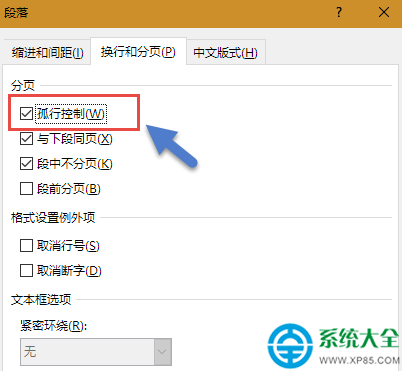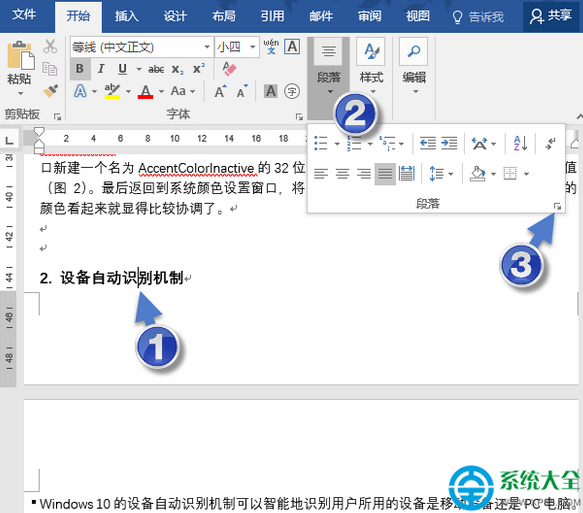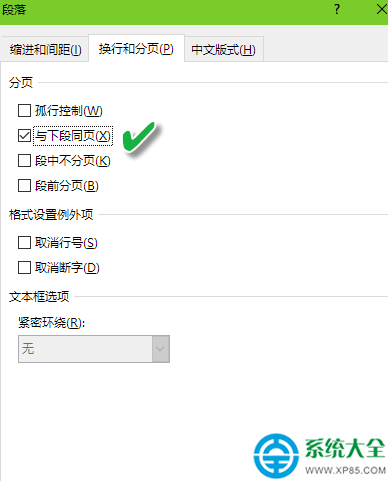在用Word排版時,有時在版面調整後,發現小標題出現在了一頁或一欄的底部,而它所引導的正文卻出現在新的一頁中;此外還有一段末尾一行出現在下頁的開頭的情形。這些顯然不符合排版規范和審美習慣。那麼,除了對不合規的標題進行手動處理外,還有什麼自動解決的好辦法木有?下面小編給大家分享一篇Word排版技巧:1分鐘教你解決孤行排版的方法介紹,希望可以給你一些幫助或建議。
比方說,下面的這個版,第二個小標題出現在了頁末,這顯然不合適。
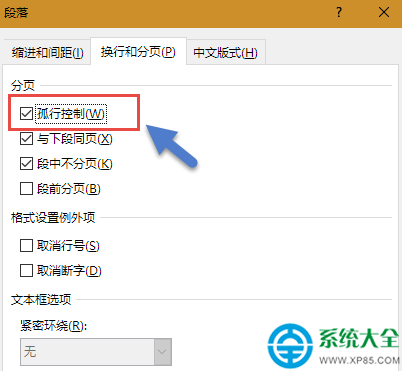
為了使標題能夠與它的正文排在一起,可先點擊該標題所在的行,然後點擊“開始”功能菜單下“段落”組右下角的命令小按鈕。
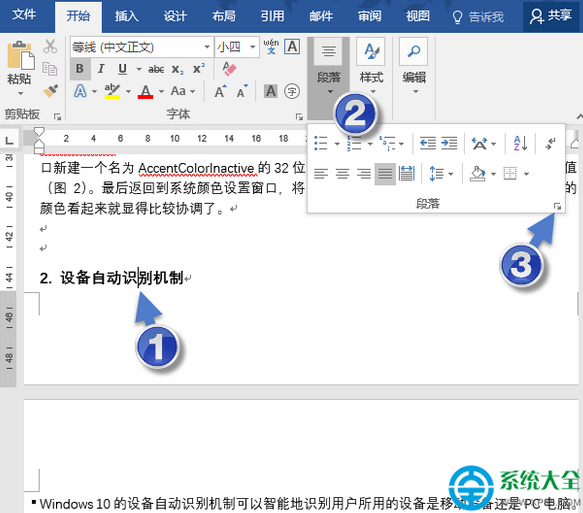
在出現的段落對話框中,單擊“換行和分頁”標簽,選中“與下段同頁”復選框,然後單擊“確定”按鈕。
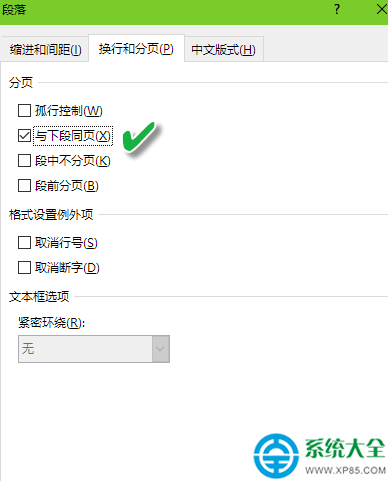
之後我們看到,標題已經自動跑到下頁了,根本不用手動回車調整。這樣做的好處是,標題不會因為版面的再調整,再度出現孤行標題的情形。
也許你會說,每個標題行都這樣設置,不也挺麻煩的嗎?其實不是的,在設置好第一個標題的這種格式後,只需雙擊格式刷按鈕,將這種格式復制到所有與該級標題同級的標題上,這些標題就具備了這種自動屬性,都不需要手動調整了,非常方便。
另外,為了防止一頁頂端單獨出現某段的最後一行文字,或者在某一頁底部出現某段的第一行文字,只要把光標移到該段中,然後在設置窗口中選中“孤行控制”復選框,系統將自動向下頁移一行文字。
word表格下載